じみぃに役立つ Windows版 ショートカットキーシリーズ ~ 範囲選択 ~
どうも、あちゃこです!
神出鬼没なオフィスアシスタントとして
事務サポートをしています☆
普段、事務・パソコン仕事で使っている
ちょっとしたワザをご紹介してゆきます!
よかったら参考にしてください♪
じみぃに役立つショートカットキーシリーズ
第七回は ~ 範囲選択 ~
マウスでやるんだけど
いっつもうまくいかなくって
イイイィィィィィィ~~~
ってなる方は必見かもしれません 笑
是非、チャレンジされてみてください♪
じみぃに役立つ Windows版 ショットカットキー
~ 範囲選択 ~ Shift + →キー
さて、キーボードの配置は、赤枠部分です
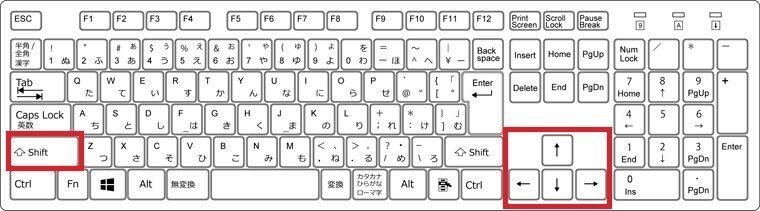
2つ同時に押さなきゃいけないといよりは
「Shift」 を押しながら 矢印キーのどれか を押す感じでOKです♪
さて、実際につかってみましょう!
今回もまずはワードで解説です!

上記の「あいうえお」の部分だけ選択します。
「Shift」 を押しながら 「→」を1回押してみると・・・

「あ」だけ選択されました!
「Shift」 を押しながら4回「→」を押してみると…

「あいうえお」が選択できました!
さらにこの状態で
「Shift」 を押しながら「↓」を押すと・・・

一気に「かきくけこ」まで選択できました!
さらにこの状態で
「Shift」 を押しながら4回「→」を押してみると…

「なにぬねの」まで一気に選択できました!
さて、エクセルでもやってみましょう♪

この状態で
「Shift」を押しながら「→」を4回押してみましょう!
すると・・・

「あいうえお」が選択できました!
更にこの状態で
「Shift」を押しながら「↓」を1回おすと・・・
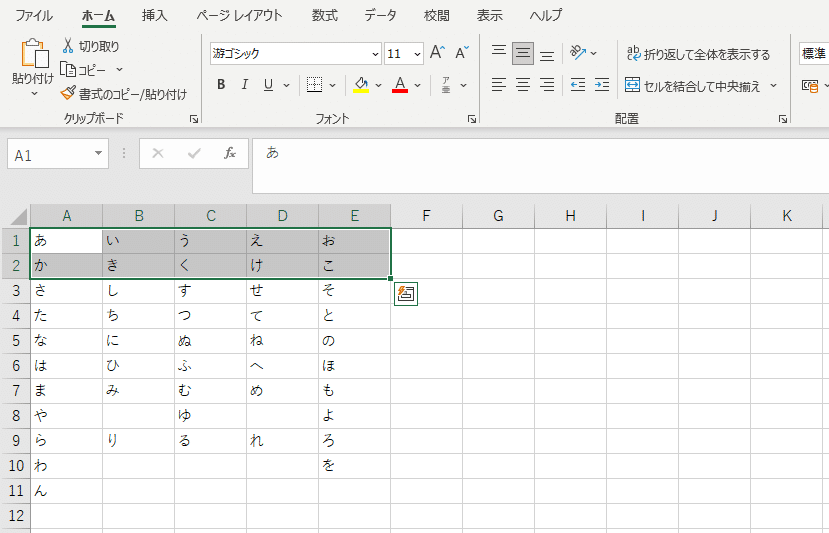
こんな感じになります!
さらにこの状態で
「Shift」を押しながら「↓」を3回押してみると・・・

「なにぬねの」まで選択できました!!!
べんりべんり♪
こんな感じで
「自分が選択したい範囲だけ」を
キーボードのみで選択することができます♪
マウスでやると
間違ったら「一からやりなおし・・・」と
がっかりすることもありますよね 苦笑
キーボードだと
「Shift」押したまま「矢印キー」で
行き過ぎた分を戻ってみたり
もう少し選択してみたりの調整ができて
とっても便利です♪
エクセルやワードだけではなく
ブログ記事書いたり、その他のソフトでも同じように
できたりしますので色々試してみてください💛
今日も最後まで読んでいただきありがとうございました♪
オフィスあさこにお仕事依頼の詳細はこちらです。
事務作業のご依頼やパソコン操作おしえてなど
幅広く様々なご要望にお応えしております。
サポートありがとうございます!あいのたねまき運営費として活用させていただきます♡素敵な世界の想像と創造にご協力をお願いします☆
